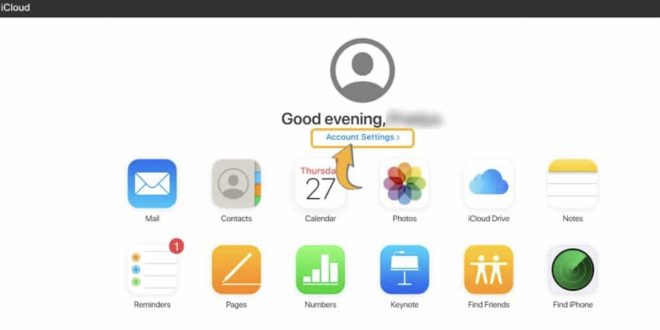iCloud adalah cara terbaik untuk menyinkronkan email, kontak, kalender, tugas, dan foto di semua perangkat Apple Anda. Tetapi bagaimana jika Anda memutuskan untuk beralih dari iPhone ke ponsel Android?
Apple tidak selalu bekerja dengan baik dengan ekosistem lain, tetapi Anda dapat mengakses iCloud di Android dengan aplikasi yang tepat.
Beralih dari iPhone ke Android lebih mudah dari yang Anda kira
Jika Anda enggan beralih ke Android dari iPhone, ini sepenuhnya bisa dimengerti. Bagaimanapun, mereka adalah platform yang sama sekali berbeda, tanpa kompatibilitas silang.
Beberapa iCloud sebenarnya tersedia di Android melalui browser web Anda. Anda mungkin menggunakan Chrome, tetapi browser apa pun saat ini akan berfungsi untuk itu. Buka www.icloud.com dan masuk dengan ID Apple Anda.
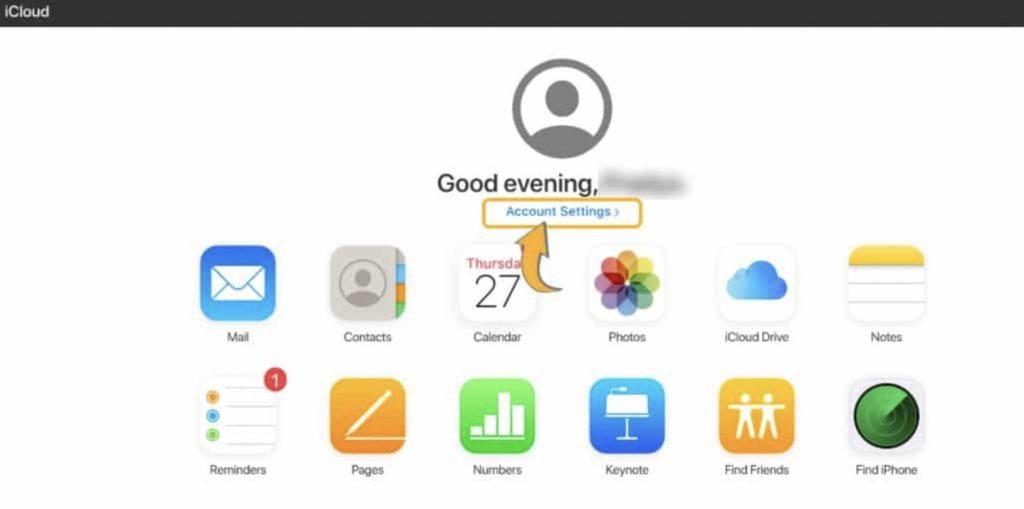
Di sini Anda akan dapat mengakses Apple Mail, Reminders, Notes, dan versi Pages dan Numbers yang dikurangi. Tingkat fungsionalitas dasar ini sangat berguna jika Anda beralih dari iPhone ke Android (mungkin karena Anda memiliki satu untuk rumah dan satu untuk kantor).
Tetapi jika tidak berhasil untuk Anda, berkat berbagai aplikasi dan layanan, Anda dapat mengakses iCloud dari Android tanpa menggunakan browser. Ini memungkinkan Anda untuk:
- Masuk ke iCloud Mail di Android
- Sinkronkan kontak iCloud
- Lihat kalender iCloud Anda
- Lihat Catatan Apple
- Buka Foto iCloud
- sinkronisasi pengingat
- Nikmati koleksi Apple Music Anda
Baca terus untuk mengetahui cara membuat koneksi iCloud ke Android ini.
1. Cara mengakses email iCloud di Android
Ingin tahu cara menerima email iCloud di Android?
Semua perangkat Android dilengkapi dengan aplikasi Gmail dan Anda dapat mengaturnya untuk masuk ke akun email iCloud Anda. (Aplikasi email lain juga memungkinkan Anda menerima iCloud Mail di Android.)
Mulailah dengan membuat kata sandi aplikasi untuk email iCloud Anda:
- Buka halaman ID Apple dan Login
- Di halaman Manage, cari Sign-in Security
- Klik App-specific passwords, lalu klik Generate an app-specific password
- Anda akan diminta untuk memasukkan deskripsi kata sandi, lalu klik Create
- Catat kata sandinya karena Anda akan segera membutuhkannya
Selanjutnya, di ponsel Android Anda:
- Buka Gmail dan ketuk ikon profil email Anda (biasanya gambar profil atau logo perusahaan)
- Gulir ke bawah dan klik Add another account
- Pilih Other, lalu masukkan alamat email iCloud Anda dan ketuk Berikutnya
- Tambahkan kata sandi yang baru saja Anda buat, lalu Berikutnya
Gmail akan melakukan sisanya. Beberapa saat kemudian, Anda akan melihat akun iCloud Mail Anda di aplikasi Gmail. Sekarang Anda dapat memeriksa email iCloud di Android dan membalas pesan apa pun.
Menyinkronkan kontak Anda antara iCloud dan Android relatif mudah.
- Buka situs web iCloud di browser Anda dan klik Contact.
- Klik tombol roda gigi
- Pilih semua kontak Anda (atau grup tertentu dengan menahan CTRL sambil mengklik tombol kiri mouse)
- Klik tombol roda gigi lagi dan pilih Ekspor vCard
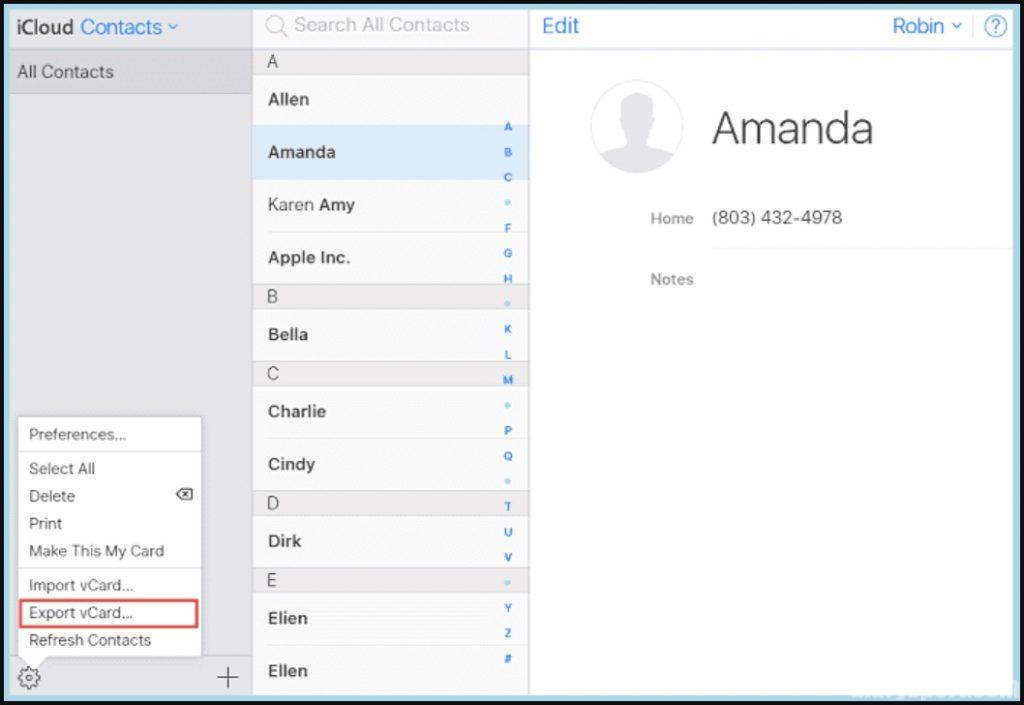
- Simpan file ke komputer Anda
- Di browser komputer Anda, buka contacts.google.com dan masuk dengan akun Google yang Anda gunakan untuk ponsel Android Anda
- Di sebelah kiri, klik Impor dan telusuri file vCard
- Klik Impor dan kontak akan ditambahkan dan sinkronisasi dengan perangkat Anda akan dimulai
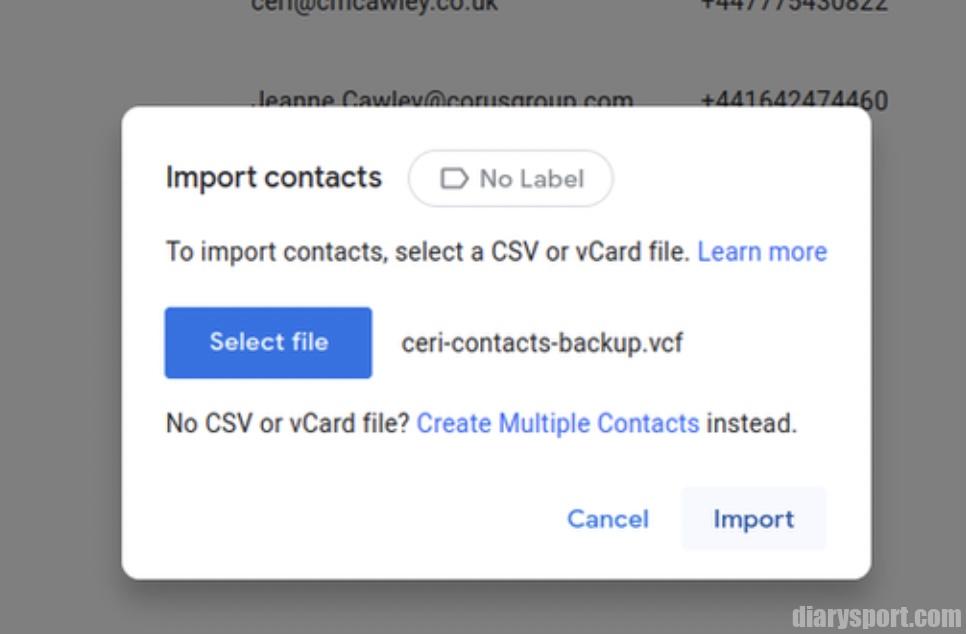
Jika Anda tidak menggunakan Google Kontak (misalnya, gunakan alternatif Samsung), salin file vCard ke ponsel atau tablet Android Anda (mungkin menggunakan kabel USB atau sinkronisasi cloud), lalu impor ke aplikasi Kontak.
3. Lihat Kalender iCloud di Android
Anda dapat mempublikasikan konten kalender iCloud Anda ke Google Kalender, tetapi perlu diingat bahwa ini adalah sinkronisasi satu arah. Perubahan yang dibuat di Google Kalender tidak akan terlihat di iCloud. Namun, ini seharusnya tidak menjadi masalah jika Anda benar-benar beralih ke Android.
Perhatikan juga bahwa kedua sistem tidak sepenuhnya kompatibel, sehingga Kalender Google tidak akan menampilkan semua informasi yang disimpan oleh iCloud.
- Mulailah dengan membuka situs web iCloud di browser Anda
- Pilih kalender
- Di mana nama kalender tercantum di sebelah kiri, klik ikon Wi-Fi
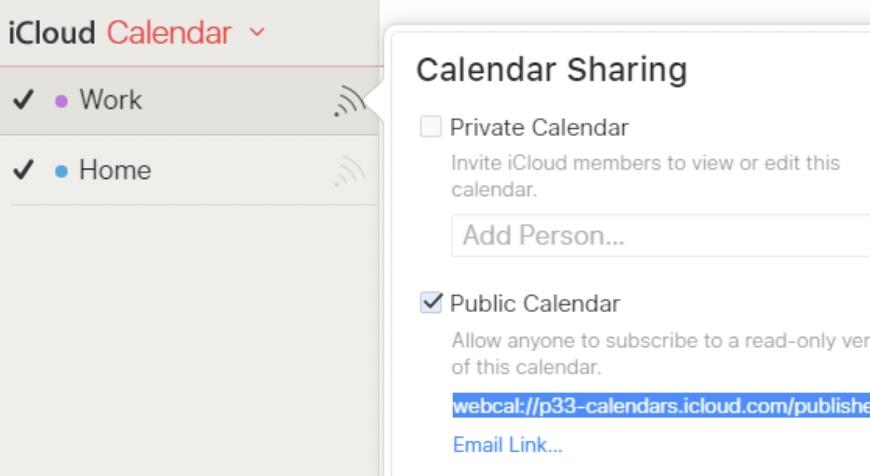
- Di kotak berbagi, pilih Kalender Publik dan salin tautan ke papan klip Anda
- Buka Google Kalender di browser Anda (calendar.google.com)
- Di sebelah kiri, temukan Kalender lain dan klik simbol +
- Pilih dari URL
- Tempel tautan kalender dari kalender iCloud Anda
- OPSIONAL: Jika orang lain perlu melihat kalender, centang kotak Jadikan kalender ini dapat diakses publik
- Setelah selesai, klik Tambahkan Kalender
Kalender iCloud Anda sekarang akan muncul di aplikasi kalender ponsel Anda, tetapi harap tunggu hingga 24 jam untuk sinkronisasi penuh.
4. Lihat Catatan Apple di Android
Sebelum melanjutkan, Anda harus tahu bahwa Anda dapat menggunakan aplikasi Notes di browser Anda melalui situs web iCloud. Meskipun ini mungkin tidak sempurna, ini adalah pilihan yang berguna.
Menyinkronkan catatan Anda dari aplikasi Catatan praktis Apple ke perangkat Android Anda sangatlah mudah, meskipun memiliki beberapa batasan.
- Di iPhone Anda, buka Settings > Passwords and accounts
- Klik Add Account Akun untuk menambahkan akun Google Anda
- Otentikasi akun Anda, lalu kembali ke layar Kata Sandi & Akun
- Pilih akun Google dan ketuk penggeser Notes
- Di aplikasi Notes, cari header Gmail
- Catatan apa pun di bawah judul ini akan disinkronkan dengan aplikasi Gmail, jadi pindahkan catatan Anda sesuai kebutuhan
- Di Android, buka Gmail dan cari label Catatan di sebelah kiri
- Catatan Apple Anda harus disinkronkan di sini
Ini bukan cara termudah untuk menyelesaikan sesuatu, tetapi dapatkan catatan Anda di Android dengan cepat. Tentu saja, Anda tidak dapat mengedit catatan, karena sekarang muncul sebagai email. Selain itu, Anda tidak dapat menyinkronkannya menggunakan metode ini.
Tentu saja, Anda selalu dapat beralih ke aplikasi pencatat alternatif dan membuat catatan Anda tersedia di mana pun Anda berada, di perangkat apa pun, untuk membaca dan mengedit.
5. Lihat foto iCloud di Android
Meskipun tidak ada aplikasi iCloud untuk Android, semua foto yang Anda ambil di iPhone lama dapat diakses di Android melalui situs web iCloud.
Seperti sebelumnya, cukup buka situs di browser Android favorit Anda dan lihat di aplikasi web. Di sini Anda dapat melihat foto dan bahkan mengunduhnya.
- Di tampilan Foto, ketuk Select
- Sekarang ketuk Select All
- Ketuk tombol tiga titik
- Pilih Download
Gambar di iCloud Anda kemudian akan diunduh ke perangkat Android Anda sebagai file ZIP terkompresi. Anda perlu membuka ritsleting ini untuk melihatnya di ponsel Anda.
Menghubungkan ke Apple iCloud di Android itu sederhana
Menyinkronkan iCloud dan perangkat Android Anda memerlukan waktu untuk menyiapkan. Tapi itu sangat berharga jika Anda memiliki email, kontak, kalender, dan data lain yang ingin Anda sinkronkan di berbagai perangkat Anda.
 Diarysport Media Berbagi Informasi dan Berita Seputar Kesehatan Terkini
Diarysport Media Berbagi Informasi dan Berita Seputar Kesehatan Terkini